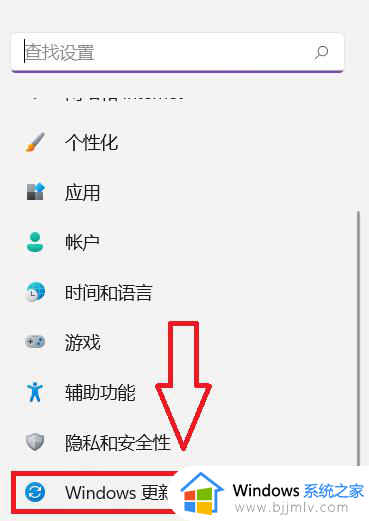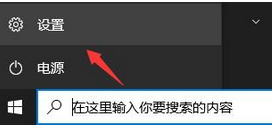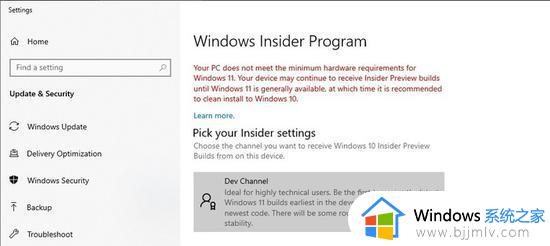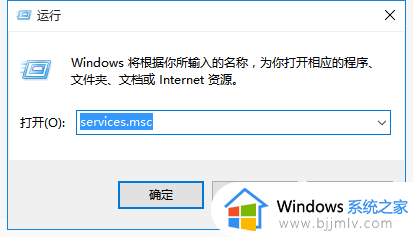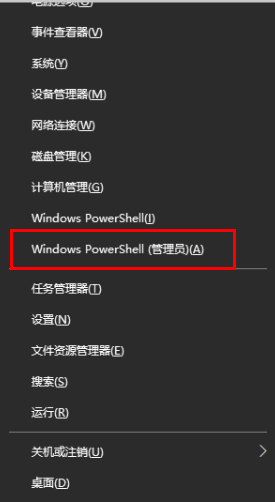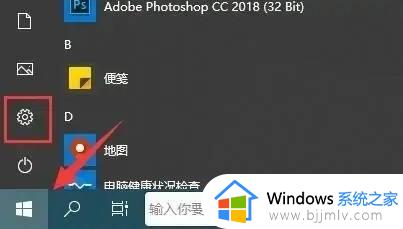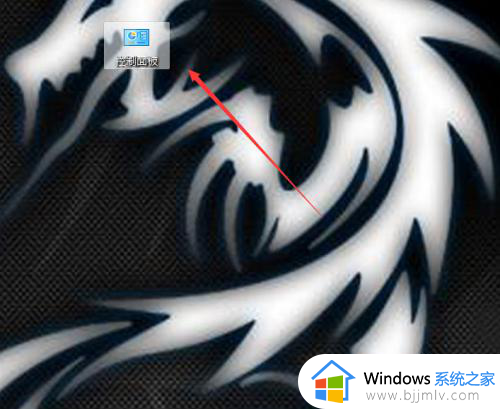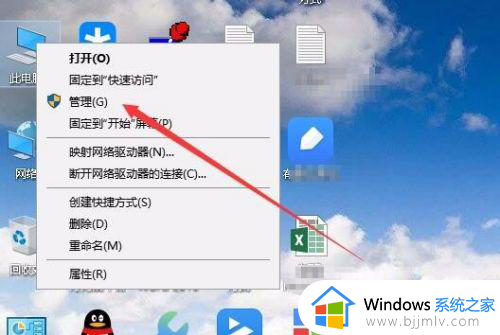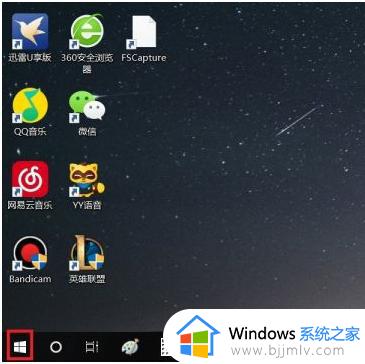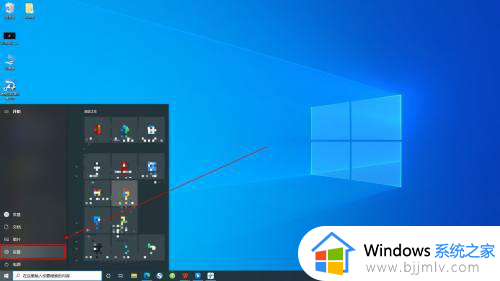如何禁止win10升级win11系统 禁止win10升级win11的办法
随着win11的发布,许多用户可能对是否升级到最新的操作系统版本产生了疑问,因此希望继续使用win10而不进行升级,那么如何禁止win10升级win11系统呢?在本文中我们将介绍禁止win10升级win11的办法。
具体方法如下:
方法一:使用组策略阻止升级到win11
需要专业版或企业版的Windows 10才能访问组策略编辑器。
1、单击开始菜单,输入gpedit、msc,打开本地组策略编辑器。
2、导航到“计算机配置”》“管理模板”》“Windows组件”》“Windows更新”》“适用于企业的Windows更新”。
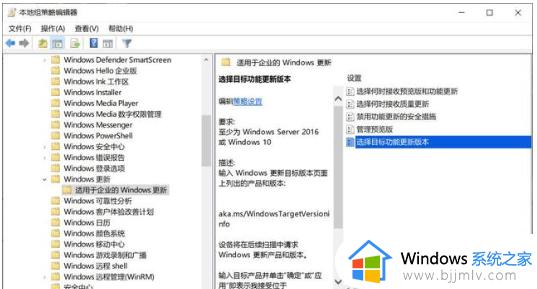
3、双击“选择目标功能更新版本”。
4、将策略设置为“已启用”,在第一个框中键入Windows10,在第二个框中键入21H1。

5、选择确定,这会将目标版本设置为Windows10版本21H1。
注意:在这种情况下,Windows更新不会提供Windows10 21H2的升级。一旦不再支持设置的版本,将强制执行功能升级。你还可以定期修改版本以获取最新的Windows10功能升级,例如在发布后将目标版本设置为21H2。
方法二:使用注册表阻止升级到Win11可以在注册表中设置相同的目标发布版本,这适用于所有版本的Windows10,包括Windows10 家庭版。
1、单击开始菜单,键入regedit、exe,打开注册表编辑器。
2、导航到HKEY_LOCAL_MACHINE\SOFTWARE\PoliciesMicrosoft\Windows\WindowsUpdate
如果该项不存在,请右键单击上一个项,选择“新建”》“项”来创建它们。
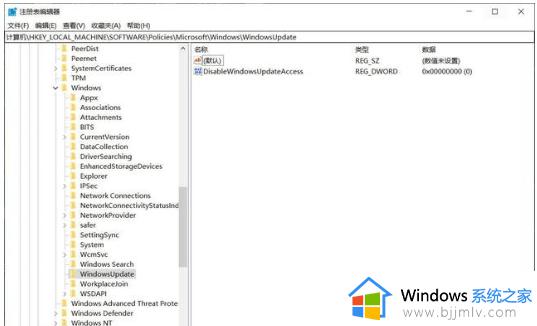
3、右键单击WindowsUpdate并选择新建》Dword(32位)值。
4、将其命名为TargetReleaseVersion,双击新的Dword并将其设置为1。
5、右键单击WindowsUpdate并选择新建》字符串值。
6、将其命名为TargetReleaseVersionInfo,双击新字符串并将其设置为21H1。
7、重新启动电脑。
以上就是禁止win10升级win11的办法的全部内容,如果你也有相同需要的话,可以按照上面的方法来操作就可以了,希望本文能够对大家有所帮助。